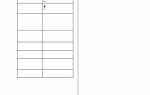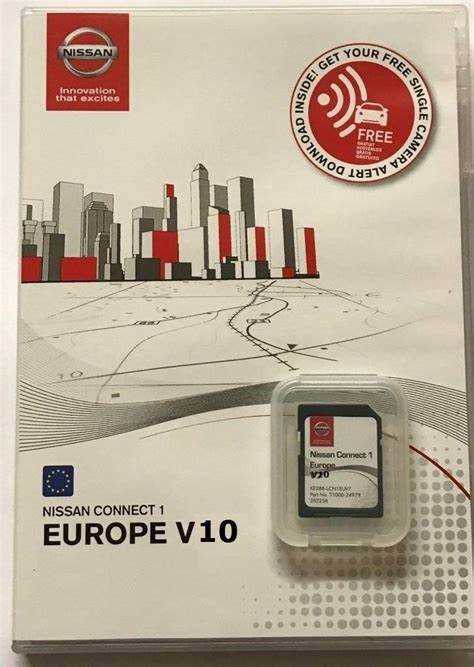
Встроенные навигационные системы автомобилей Nissan опираются на предустановленные карты, которые со временем теряют актуальность. Пропущенные развязки, изменённые ограничения скорости и новые участки дорог – всё это снижает точность маршрутизации и может привести к некорректной навигации. Обновление карт позволяет восстановить полную функциональность системы и обеспечить точное построение маршрутов с учётом последних изменений инфраструктуры.
Для большинства моделей Nissan, выпущенных после 2014 года, обновления навигационных данных доступны через сервис NissanConnect или портал NaviExtras, в зависимости от установленной системы (например, Connect 3, Connect Premium, AIVI). Важно определить точную версию мультимедийной платформы, так как процесс обновления и совместимость карт зависят от конкретной конфигурации головного устройства.
Перед началом обновления необходимо подготовить USB-накопитель объёмом не менее 16 ГБ, отформатированный в FAT32. Подключив его к автомобилю, система автоматически запишет идентификационные данные устройства. Затем пользователь должен перейти на официальный сайт производителя карт, загрузить программу Map Update Tool, установить её на ПК и импортировать данные с USB. После загрузки обновлённых карт, накопитель возвращается в автомобиль для завершения процедуры.
Регулярность обновлений составляет примерно один раз в год. Однако для городских районов с активным развитием инфраструктуры рекомендовано проверять доступность новых версий не реже одного раза в шесть месяцев. Использование устаревших карт увеличивает риск неверного маршрута и снижает эффективность навигационной системы при построении альтернативных путей в случае пробок или аварий.
Как определить текущую версию навигационных карт в автомобиле Nissan

Для точного определения установленной версии навигационных карт в автомобиле Nissan необходимо воспользоваться встроенным меню мультимедийной системы. Алгоритм действий зависит от поколения и типа головного устройства. Ниже приведены пошаговые инструкции для основных систем NissanConnect:
-
NissanConnect с SD-картой (версии до 2020 года):
- Включите зажигание и запустите мультимедийную систему.
- Нажмите кнопку «Info» или «Settings» на панели управления.
- Перейдите в раздел «Система» → «О программе» или «Navigation Version».
- На экране отобразится информация о версии карт, например: «EUROPE V4.0» или «Navteq Q2/2019».
-
NissanConnect с обновлением через USB (после 2020 года):
- Зайдите в главное меню, выберите «Информация» → «Система».
- Найдите пункт «О навигации» или «Версия ПО/карт».
- Отобразится точный номер сборки, например: «Map Version: 2021/12 – Europe – Version 9.3».
-
Для систем с поддержкой NissanConnect Services и обновлением по Wi-Fi:
- Откройте пункт «Настройки» → «Система» → «Об устройстве».
- Прокрутите вниз до строки «Информация о карте».
- Указывается дата последнего обновления и текущая версия, например: «Maps: 2022/Q4 – HERE».
Если система не отображает версию напрямую, можно извлечь SD-карту и прочитать данные через компьютер – версия обычно указывается в названии папок или в файле version.txt.
Для всех вариантов рекомендуется сравнить найденную версию с официальным сайтом обновлений Nissan или порталом производителя карт (например, nissan.navigation.com), чтобы определить актуальность данных.
Где найти официальные источники обновлений карт для Nissan
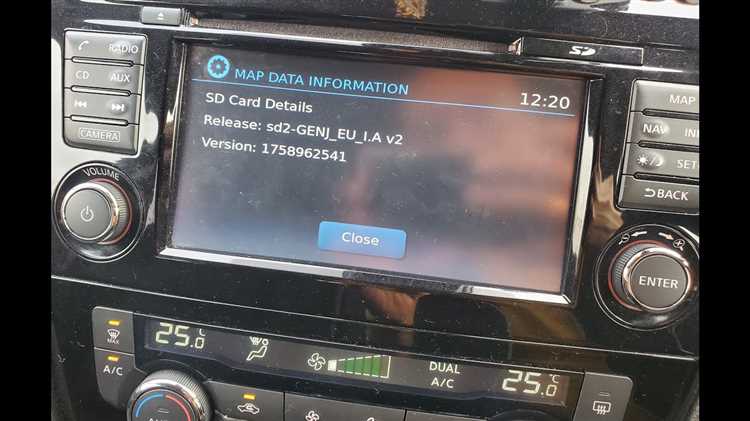
Для автомобилей Nissan с навигационной системой обновления карт предоставляются через платформу NissanConnect Navigation и сервис NAVTEQ (HERE Technologies), в зависимости от года выпуска и модели устройства.
Если навигация основана на системе NissanConnect, используйте сайт nissan.navshop.com. Здесь можно проверить совместимость, загрузить обновления или приобрести актуальные версии карт. Для доступа потребуется VIN автомобиля и информация о мультимедийной системе (поколение, версия ПО).
Для моделей с навигацией от HERE (NAVTEQ), обновления предоставляются через сайт update.navigation.com. На главной странице выберите регион, укажите марку и модель, затем следуйте инструкциям по обновлению через USB или SD-карту. Рекомендуется использовать оригинальный носитель данных, считанный с головного устройства автомобиля.
Для автомобилей, выпущенных после 2021 года, часть моделей поддерживает обновление «по воздуху» (OTA) при наличии встроенного модуля связи. Доступность этой функции отображается в меню настроек навигации. При наличии активной подписки на NissanConnect обновления могут загружаться автоматически при подключении к сети Wi-Fi.
Во избежание загрузки устаревших или поддельных карт, используйте только официальные источники. Обновления через сторонние сайты могут привести к сбоям в работе навигационной системы и аннулированию гарантии.
Требования к USB-накопителю для загрузки обновлений
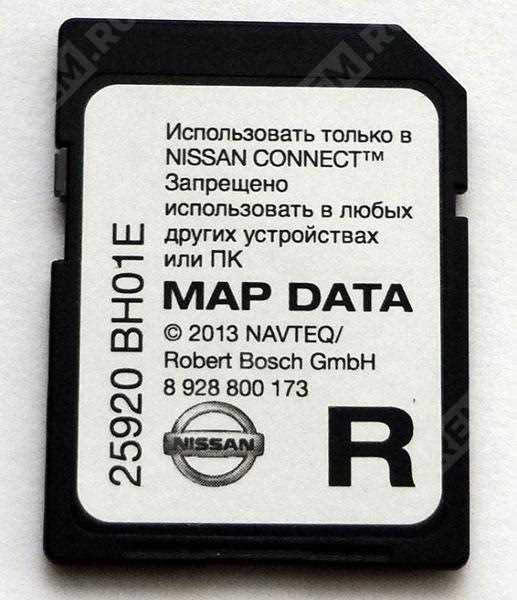
Для корректной загрузки и установки обновлений навигационных карт на автомобилях Nissan используется USB-накопитель объемом от 16 до 32 ГБ. Использование устройств меньшего объема может привести к нехватке памяти при сохранении данных системы и пакета обновлений.
Файловая система накопителя должна быть отформатирована в FAT32. Форматирование в NTFS или exFAT может привести к невозможности распознавания устройства мультимедийной системой автомобиля. Перед использованием рекомендуется выполнить полное форматирование через стандартные средства операционной системы, отключив быстрое форматирование.
Накопитель должен быть физически исправным, без сбоев при чтении и записи. Не допускается использование устройств с аппаратными переключателями защиты от записи. Также не рекомендуется применять USB-устройства с двойными разъемами, комбинированные модели с microUSB или USB-C, а также флешки с выдвижным коннектором, поскольку они часто имеют нестабильный контакт в разъеме.
Рекомендуется использовать USB 2.0 – он гарантирует максимальную совместимость с головными устройствами Nissan. USB 3.0 может не определяться или вызывать ошибки при копировании данных. При использовании USB 3.0, предпочтительнее выбирать модели, обеспечивающие обратную совместимость с USB 2.0 и подтвержденные успешным использованием в подобных процедурах.
Перед началом загрузки обновлений флешка должна быть пустой. Не следует сохранять на ней сторонние файлы, папки или программное обеспечение. Имя носителя не должно содержать специальных символов или пробелов, особенно при работе с фирменными обновляющими утилитами от Nissan.
Пошаговая инструкция по загрузке карт через портал NissanConnect
1. Перейдите на официальный сайт nissan.navigation.com и выберите свою страну, чтобы открыть локализованную версию портала NissanConnect.
2. Введите VIN-номер автомобиля в соответствующее поле. Номер состоит из 17 символов и указан в свидетельстве о регистрации или на табличке под лобовым стеклом.
3. Установите приложение NissanConnect Toolbox на компьютер. Поддерживаются только Windows и macOS. Загрузку производите только с портала, чтобы исключить риски установки поддельного ПО.
4. Подключите USB-накопитель ёмкостью не менее 8 ГБ к мультимедийной системе автомобиля. Откройте меню «Настройки» – «Навигация» – «Обновление карт» и следуйте инструкциям на экране. После завершения система скопирует данные об устройстве на USB.
5. Вставьте этот USB-накопитель в компьютер. Откройте NissanConnect Toolbox, дождитесь автоматического определения данных, затем выполните вход под учётной записью Nissan или создайте её при необходимости.
6. Программа отобразит список доступных обновлений. Выберите актуальные версии карт, проверьте объём свободного места на носителе и начните загрузку. Подключение к интернету должно быть стабильным – желательно через кабель, а не Wi-Fi.
7. По завершении извлеките USB-накопитель, вставьте его обратно в мультимедийную систему автомобиля и подтвердите установку обновлений. Процесс занимает до 30 минут. Не выключайте зажигание до окончания процедуры.
8. После завершения установки проверьте версию карт в настройках навигации. Убедитесь, что активны нужные регионы и отображаются новые дорожные участки.
Установка обновления карт через мультимедийную систему Nissan
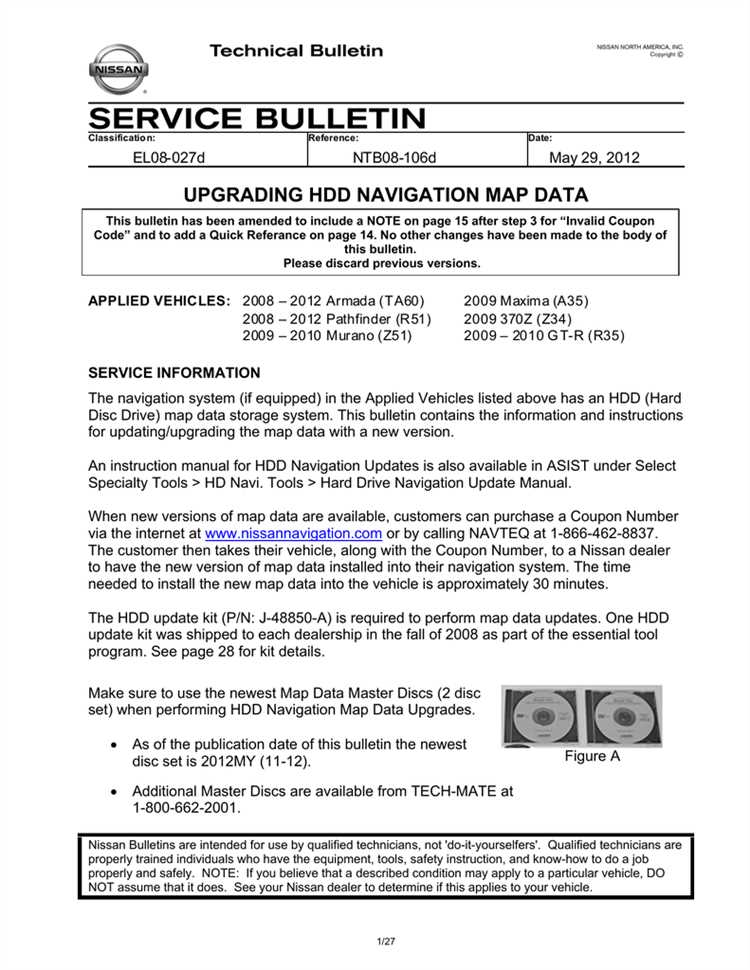
Для автомобилей Nissan с поддержкой системы NissanConnect, обновление навигационных карт выполняется с использованием USB-накопителя и специализированного программного обеспечения.
- Подключите USB-накопитель (не менее 16 ГБ, формат FAT32) к мультимедийной системе автомобиля. Дождитесь завершения сбора информации о текущем ПО и карте.
- Извлеките накопитель и подключите его к компьютеру с доступом в интернет.
- Скачайте и установите программу NissanConnect Navigation Toolbox с официального сайта Nissan или naviextras.com.
- Запустите Toolbox и вставьте USB-накопитель. Программа автоматически распознает устройство и проверит доступность обновлений.
- Если доступна новая версия карты, нажмите «Установить». Обновление может занимать до нескольких часов, в зависимости от скорости интернета и объема данных.
- После завершения установки извлеките накопитель и вставьте его обратно в USB-порт автомобиля. Система автоматически обнаружит обновление и начнет процесс установки.
- Во время обновления не выключайте зажигание и не извлекайте носитель. Завершение процесса будет подтверждено соответствующим уведомлением на экране.
- Перед установкой проверьте заряд аккумулятора – рекомендуется запускать двигатель на холостом ходу.
- Обновления навигации доступны бесплатно в течение 3 лет с момента активации NissanConnect.
- Поддержка обновлений зависит от региона и комплектации – проверьте совместимость в инструкции пользователя или на сайте производителя.
Особенности обновления навигации на моделях с системой NissanConnect

Обновление навигационных карт на автомобилях Nissan с системой NissanConnect требует учета нескольких важных аспектов. Процесс обновления выполняется через онлайн-платформу или с помощью USB-накопителя. Для успешного обновления необходимо убедиться в наличии стабильного интернет-соединения, особенно при загрузке больших файлов карт.
Первый шаг – это подключение автомобиля к системе NissanConnect. Для этого нужно использовать учетную запись MyNissan, которая обеспечивает доступ к обновлениям. После подключения система предложит доступ к последним картографическим данным, включая улучшенные маршруты, новые дороги и актуальные изменения на дорогах.
Для обновления через USB-накопитель потребуется предварительно скачать последние версии карт с официального сайта Nissan. На сайте доступен специальный инструмент для создания установочного носителя. Важно следить за тем, чтобы на USB-устройстве было достаточно свободного места (рекомендуется минимум 32 ГБ). Обновление занимает от 30 минут до нескольких часов в зависимости от размера данных и скорости передачи.
Важно также учитывать, что регулярные обновления карт значительно повышают точность навигации и обеспечивают актуальные данные о пробках, дорожных работах и изменениях в инфраструктуре. Обновления выходят раз в квартал или полугодие, в зависимости от региона, и рекомендуется не пропускать их для сохранения высокой функциональности системы.
Для моделей с системой NissanConnect рекомендуется активировать автоматическое обновление карт, что позволит минимизировать необходимость вручную скачивать и устанавливать файлы. Однако для некоторых автомобилей эта функция может быть ограничена, и в таком случае регулярные вручную выполненные обновления обеспечат надежность навигации в дальнейшем.
Как восстановить навигацию после неудачного обновления
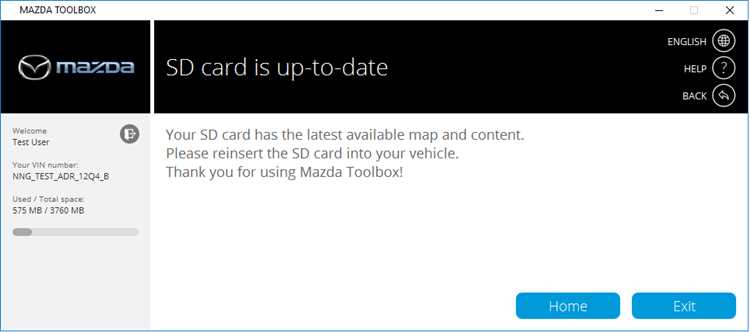
Если обновление навигационной системы вашего автомобиля Nissan прошло неудачно, восстановление может потребовать нескольких шагов. Важно действовать быстро и правильно, чтобы избежать дополнительных проблем.
1. Перезагрузите систему. Начните с перезагрузки мультимедийной системы автомобиля. Это можно сделать, выключив и затем включив зажигание. Иногда это помогает устранить незначительные сбои после обновления.
2. Проверьте наличие обновлений. Перейдите в меню системы и проверьте, доступна ли новая версия карт или программного обеспечения. Иногда неудачное обновление связано с неполной загрузкой или повреждением файла. Убедитесь, что ваше подключение к интернету стабильно.
3. Повторное обновление через USB. Если обновление через онлайн-сервис не удалось, скачайте актуальные карты и программное обеспечение с официального сайта Nissan на компьютер. Затем скопируйте файлы на флешку и подключите ее к мультимедийной системе автомобиля для повторной установки.
4. Восстановление заводских настроек. Если обновление всё равно не восстановлено, можно попробовать сбросить настройки системы до заводских. Этот шаг удаляет все пользовательские настройки и установленные обновления, возвращая систему в исходное состояние.
5. Обратитесь в сервисный центр. Если после всех попыток навигация не восстанавливается, рекомендуется обратиться в авторизованный сервисный центр Nissan. Специалисты смогут выполнить диагностику системы и восстановить работоспособность навигации с помощью профессионального оборудования.
Периодичность и стоимость обновления карт для разных моделей Nissan
Для большинства моделей Nissan, оснащённых мультимедийной системой NissanConnect, обновление карт обычно требуется раз в год. Это связано с быстрым изменением дорожной инфраструктуры и регулярными улучшениями картографических данных. В зависимости от региона обновления могут включать информацию о новых дорогах, изменениях в дорожных знаках, а также улучшения в точности геолокации.
Стоимость обновлений также варьируется. Для большинства автомобилей с мультимедийной системой NissanConnect обновления карт обойдутся в пределах 10 000–15 000 рублей в год. При этом владельцы некоторых моделей, например, Nissan X-Trail, могут рассчитывать на бесплатные обновления в течение первых 3 лет эксплуатации, если автомобиль был приобретён с соответствующим пакетом услуг.
Для моделей с более старыми навигационными системами (например, Nissan Qashqai старых поколений), стоимость обновлений может быть выше из-за сложности работы с устаревшими картами. В таких случаях обновления обойдутся владельцам в среднем от 15 000 до 20 000 рублей, а периодичность обновлений может составлять 2–3 года.
Рекомендации: Для более новых моделей Nissan, таких как Nissan Altima или Nissan Leaf, обновления могут быть предложены через официальные сервисы или интернет-платформы. Чтобы избежать значительных затрат, стоит заранее ознакомиться с доступными акциями и предложениями от дилеров, которые часто предоставляют скидки на обновления карт в первые несколько лет после покупки автомобиля.
Обратите внимание: Некоторые модели Nissan могут требовать дополнительных настроек или обновлений программного обеспечения перед установкой новых карт, что может повлиять на стоимость и время выполнения процедуры.
Вопрос-ответ:
Как обновить навигационные карты в автомобиле Nissan?
Для обновления навигационных карт в автомобилях Nissan необходимо посетить официальную платформу Nissan или использовать специальное приложение NissanConnect. Также можно приобрести обновления на USB-накопителе и установить их вручную. Перед обновлением рекомендуется проверить совместимость с моделью автомобиля и версией навигационного ПО.
Как часто нужно обновлять навигационные карты на автомобиле Nissan?
Обновления карт в автомобиле Nissan рекомендуется выполнять как минимум один раз в год. Это поможет поддерживать актуальность информации о дорогах, пробках и новых маршрутах, что может повысить точность навигации.
Какие преимущества дает обновление карт на автомобиле Nissan?
Обновление карт в автомобиле Nissan позволяет улучшить точность навигации, добавляя новые маршруты и данные о дорожных изменениях. Также актуальные карты помогают избежать проблем с нахождением пути в новых или изменившихся районах, что важно для безопасного передвижения по незнакомым маршрутам.
Нужно ли платить за обновление карт на автомобилях Nissan?
Обновления карт для автомобилей Nissan могут быть как платными, так и бесплатными. Иногда производитель предлагает бесплатные обновления в течение определенного времени после покупки автомобиля, в других случаях за обновления может взиматься плата. Информацию о стоимости можно узнать на официальном сайте Nissan или в авторизованных сервисах.
Как проверить, доступно ли обновление карт для моего автомобиля Nissan?
Чтобы проверить доступность обновлений карт, нужно войти в систему NissanConnect или посетить сайт Nissan, указав модель и год выпуска автомобиля. Также можно использовать приложение, которое уведомит вас о новых версиях карт, если они доступны для вашего автомобиля.
Как обновить навигационные карты в автомобиле Nissan?
Чтобы обновить навигационные карты на вашем автомобиле Nissan, необходимо выполнить несколько простых шагов. Сначала убедитесь, что у вас есть доступ к интернету. Для обновления вам потребуется скачать обновления с официального сайта Nissan или через сервис MyNissan. После загрузки карты на USB-накопитель или карту памяти, вставьте его в автомобиль и следуйте инструкциям на экране мультимедийной системы. Важно также удостовериться, что в вашем автомобиле установлена последняя версия программного обеспечения для навигационной системы, так как это может повлиять на совместимость карт.
Как часто необходимо обновлять навигационные карты на Nissan?
Частота обновления навигационных карт на автомобиле Nissan зависит от региона и условий дорожного движения. Обычно карты обновляются два-три раза в год, так как информация о дорогах и новых объектах, таких как здания или мосты, постоянно обновляется. Однако, если вы часто путешествуете по новым или изменяющимся маршрутам, рекомендуется проверять обновления раз в несколько месяцев. Обновление карт помогает поддерживать актуальность маршрутов, избегать проблем с маршрутизацией и увеличивает точность навигации.